Curso Excel #02 - 10 Dicas e Truques para Excel
Índice:
- Interruptor de usuário rápido
- Criar atalho do Windows
- Mudar de Usuário do Prompt de Comando
- Mais quatro maneiras
- Conclusão

E então, há o 'lote indefeso' que tem que compartilhar seus computadores com membros da família e, portanto, ter outra conta de usuário se torna uma necessidade. O que queremos explorar hoje são as maneiras de alternar rapidamente entre contas de usuário no Windows, quando necessário. O modo padrão consome tempo e pode ser muito lento às vezes.
Mesmo eu compartilho meu laptop (com meu irmão) e, portanto, eu prefiro ter uma maneira rápida de alternar entre as contas fixadas na minha barra de tarefas.
Você leu certo; Eu tenho essa ação "fixada na barra de tarefas", o que significa que posso economizar alguns cliques nessa atividade frequente. Apenas um hit no ícone fixo e estou pronto para mudar minha conta. Não apenas isso, existem maneiras mais fáceis. Confira quais são as melhores para você.
Interruptor de usuário rápido
O Fast User Switch é um aplicativo portátil para o Windows que o teleporta para a tela de seleção do usuário assim que você clica duas vezes no aplicativo.
Tudo o que você precisa fazer é baixar o aplicativo e extraí-lo do arquivo compactado. Colocá-lo em um local adequado de tal forma que seja útil para chegar a qualquer momento. Para mim é a barra de tarefas.

Para fazer o mesmo, basta clicar com o botão direito do mouse no aplicativo e escolher Fixar na barra de tarefas.

Criar atalho do Windows
Você gosta da configuração acima? Mas não quer usar uma ferramenta de terceiros? Nós temos uma solução para isso também. Ele funciona exatamente como nosso processo detalhado na criação e fixação do botão de desligamento na barra de tarefas do Windows.
Siga as etapas (nessa postagem) com uma diferença na Etapa 2. Desta vez, você precisará usar % systemroot% \ system32 \ tsdiscon.exe como o local de atalho.

Mudar de Usuário do Prompt de Comando
Bem, esse método é um tipo de coisa parcial. Ele mantém o usuário atual conectado enquanto permite que o mesmo abra uma sessão do explorador para outro usuário. Então você realmente precisa ter cuidado com qual janela pertence a qual usuário.

Para detalhes sobre as etapas e comandos, visite este post no Lifehacker.
Mais quatro maneiras
- Se você não é um usuário de mouse e prefere usar o teclado, você pode atribuir um atalho de teclado ao Fast User Switch ou ao atalho que criamos no segundo método.
- Já tentou Win + L (ou seja, tecla Windows + L)? Ele bloqueia o computador e mostra a tela de troca do usuário.
- A combinação Ctrl + Alt + Delete mostra várias opções. O usuário do switch é um desses.
- Ou simplesmente lembre-se da sequência, tecla Windows -> Seta para a direita -> Seta para a direita -> W. Pressione-os um por um e aí está você na tela do usuário do switch.
Conclusão
Esta foi uma tentativa de ajudá-lo a evitar clicar no ícone Iniciar orb e, em seguida, em Desligar seguido por Alternar usuário. Estamos tentando reduzir três cliques para um único clique ou um conjunto de chaves. Se você acha que tem maneiras mais interessantes de fazer isso, então compartilhe conosco na seção de comentários.
Estados Unidos O mercado de banda larga dos Estados Unidos pode ver preços mais baixos e velocidades mais rápidas com mais concorrência, segundo um especialista.
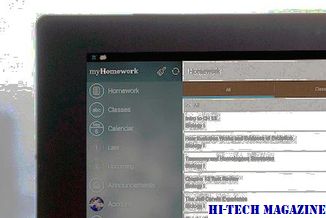
Por algumas medidas, o mercado de banda larga dos EUA está saudável - os preços caíram, a velocidade aumentou e milhões de pessoas tornaram-se clientes nos últimos anos. Mas as escolhas dos clientes ainda são limitadas, e os preços podem cair ainda mais com mais concorrência, disse um especialista em telecomunicações.
10 maneiras rápidas de acessar as configurações do Chrome para trabalhar mais rápido

Mostramos 10 maneiras realmente rápidas de acessar as configurações do Chrome usando URLs chrome: // e trabalhar mais rápido neste navegador.
3 maneiras mais rápidas de adicionar filmes ou vídeos ao ipad - tecnologia de orientação

Aqui estão as 3 maneiras mais rápidas de adicionar um filme ou colocar um vídeo no seu iPad facilmente. Verifique-os!







